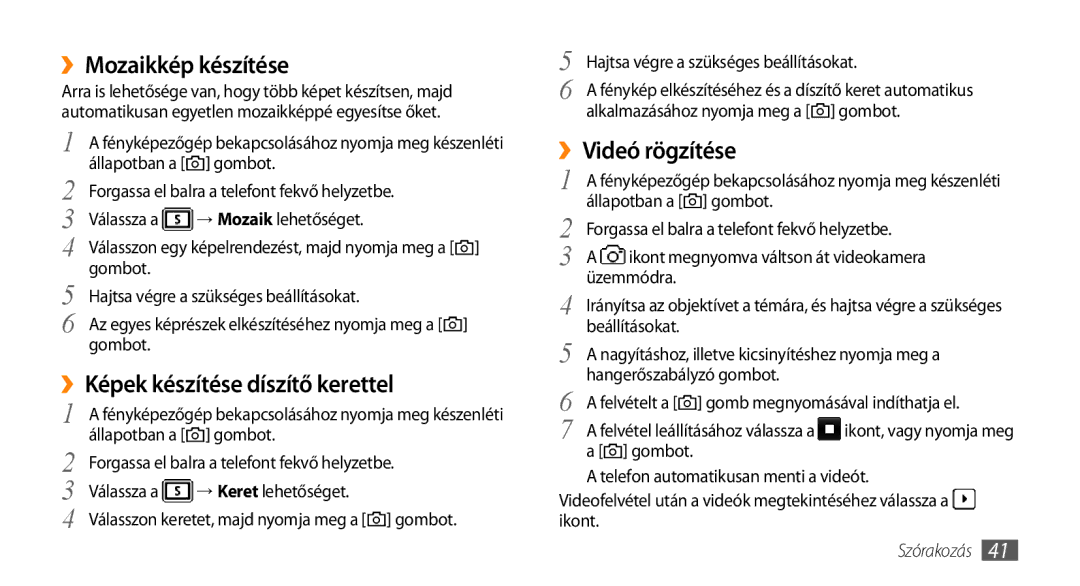››Mozaikkép készítése
Arra is lehetősége van, hogy több képet készítsen, majd automatikusan egyetlen mozaikképpé egyesítse őket.
1 A fényképezőgép bekapcsolásához nyomja meg készenléti állapotban a [![]() ] gombot.
] gombot.
2 Forgassa el balra a telefont fekvő helyzetbe.
3 Válassza a ![]() → Mozaik lehetőséget.
→ Mozaik lehetőséget.
4 Válasszon egy képelrendezést, majd nyomja meg a [![]() ] gombot.
] gombot.
5 Hajtsa végre a szükséges beállításokat.
6 Az egyes képrészek elkészítéséhez nyomja meg a [![]() ] gombot.
] gombot.
››Képek készítése díszítő kerettel
1 | A fényképezőgép bekapcsolásához nyomja meg készenléti | |
2 | állapotban a [ | ] gombot. |
Forgassa el balra a telefont fekvő helyzetbe. | ||
3 | Válassza a | → Keret lehetőséget. |
4 | Válasszon keretet, majd nyomja meg a [ ] gombot. | |
5 | Hajtsa végre a szükséges beállításokat. | ||
6 | A fénykép elkészítéséhez és a díszítő keret automatikus | ||
| alkalmazásához nyomja meg a [ | ] gombot. | |
››Videó rögzítése |
| ||
1 | A fényképezőgép bekapcsolásához nyomja meg készenléti | ||
2 | állapotban a [ ] gombot. |
| |
Forgassa el balra a telefont fekvő helyzetbe. | |||
3 | A | ikont megnyomva váltson át videokamera | |
4 | üzemmódra. |
| |
Irányítsa az objektívet a témára, és hajtsa végre a szükséges | |||
5 | beállításokat. |
| |
A nagyításhoz, illetve kicsinyítéshez nyomja meg a | |||
6 | hangerőszabályzó gombot. |
| |
A felvételt a [ ] gomb megnyomásával indíthatja el. | |||
7 | A felvétel leállításához válassza a | ikont, vagy nyomja meg | |
| a [ | ] gombot. |
|
A telefon automatikusan menti a videót.
Videofelvétel után a videók megtekintéséhez válassza a ![]() ikont.
ikont.